Brug SDL-figurer (Specification and Description Language), der er udviklet til Internationale telekommunikationsunionsstandarder, til at oprette objektorienterede rutediagrammer, der dokumenterer netværksnetværk for kommunikations- og telekommunikationssystemer.
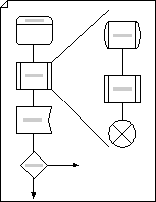
-
Start Visio.
-
Klik på SDL-diagram i skabelonen/kategorien Rutediagram, og klik derefter på Create.
-
For hvert trin i den proces, du dokumenterer, skal du trække en rutediagramfigur over på tegningen.
-
Forbind figurerne.
-
Træk en figur fra en stencil til tegningssiden og placer den i nærheden af en anden figur.
-
Hold markøren over figuren, indtil Opret forbindelse automatisk-pilen vises omkring figuren.
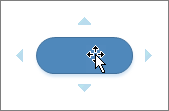
-
Hold markøren over pilen i den retning, du vil tilføje en figur.
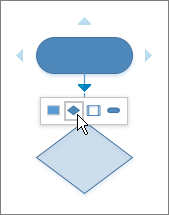
Der vises en miniværktøjslinje, som indeholder de første fire hurtige figurer, som findes i stencilen Hurtige figurer. Når du peger på en figur på værktøjslinjen, viser Visio et eksempel på den pågældende figur på siden. Hvad er Hurtige figurer?.
-
Klik på den figur, du vil tilføje.
Figurerne er nu forbundne.
-
-
Hvis du vil føje tekst til en figur, skal du markere den og derefter skrive. Klik uden for tekstblokken, når du er færdig med at skrive.
-
Du kan nummerér figurerne i rutediagrammet for at illustrere rækkefølgen af procestrin.
-
Markér de figurer, du vil nummerér, i et rutediagram.
-
På fanen Vis skal du klikke på Tilføjelsesprogrammer > Visio Extras > Nummerfigurer.
-
Klik på Automatisk nummerering under Handling under fanen Generelt. Klik på Markerede figurer under Anvend på, og klik derefter på OK.
Tip!: Hvis nye rutediagramfigurer automatisk skal nummereres, når de trækkes over på siden, skal du klikke på Fortsæt nummerering af figurer, når de slippes på siden i dialogboksen Nummerér figurer.
-










